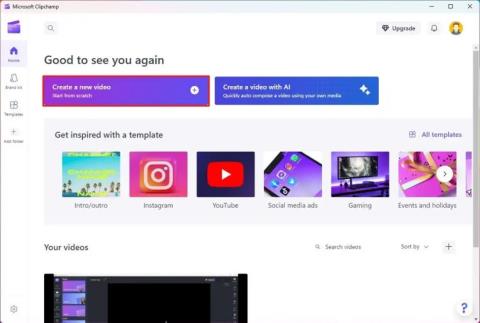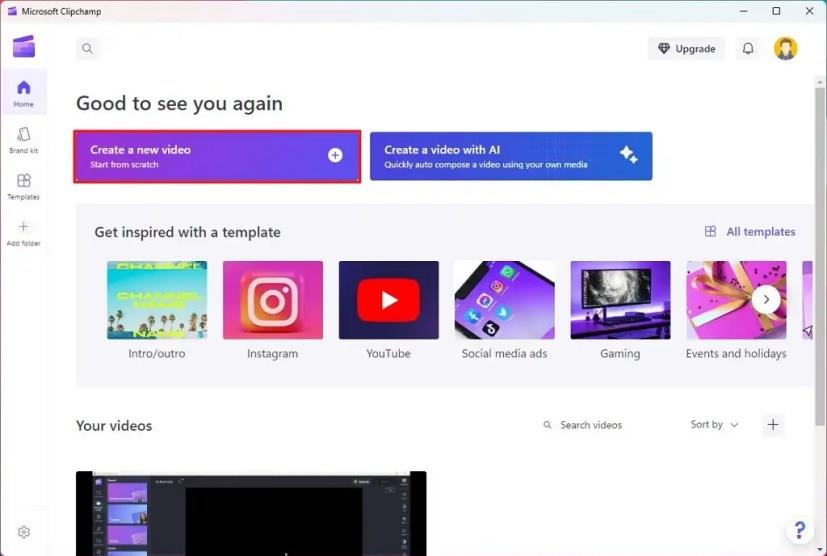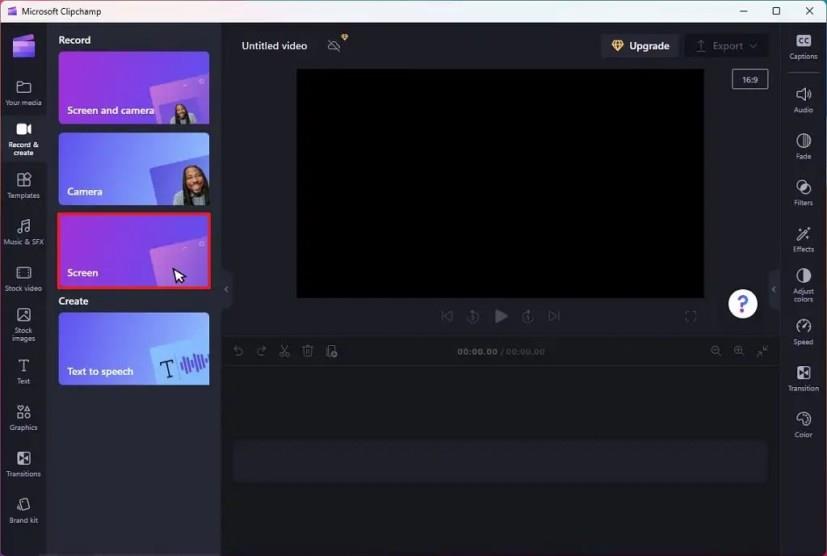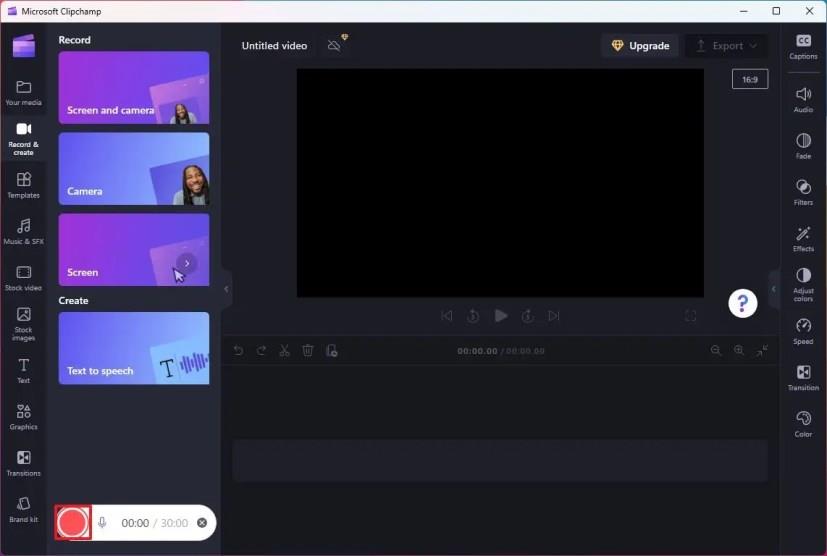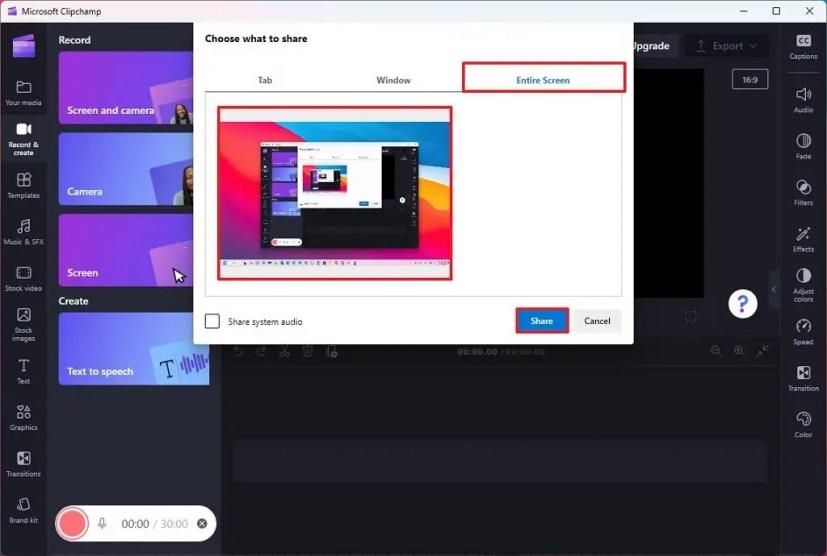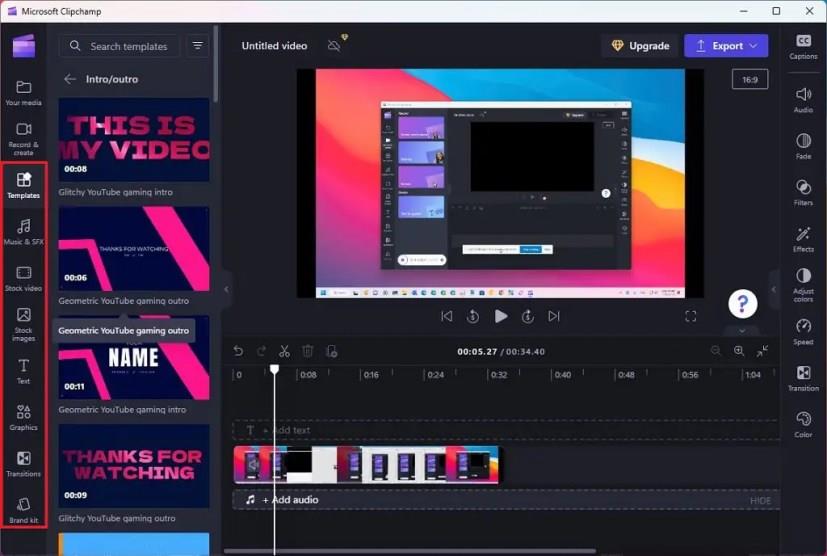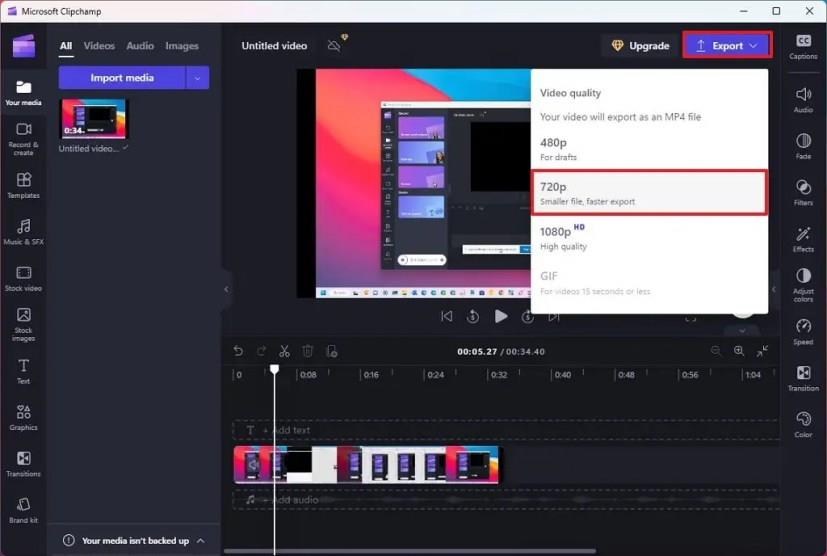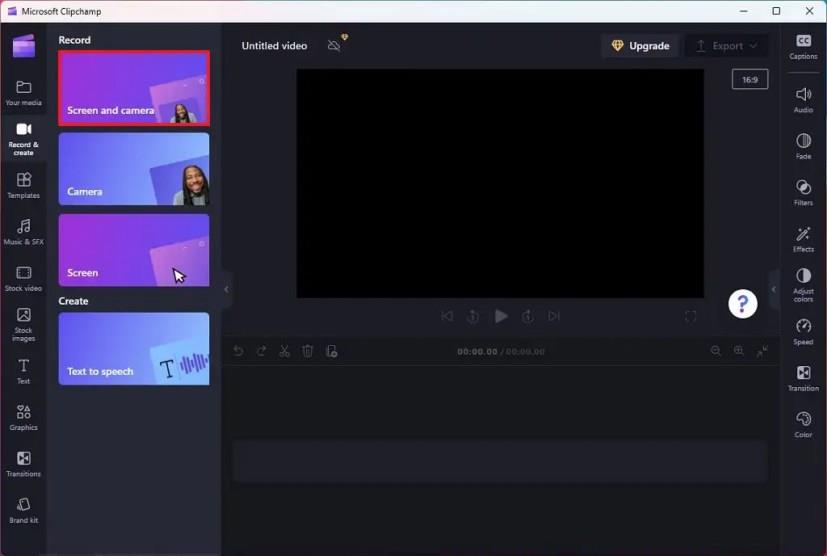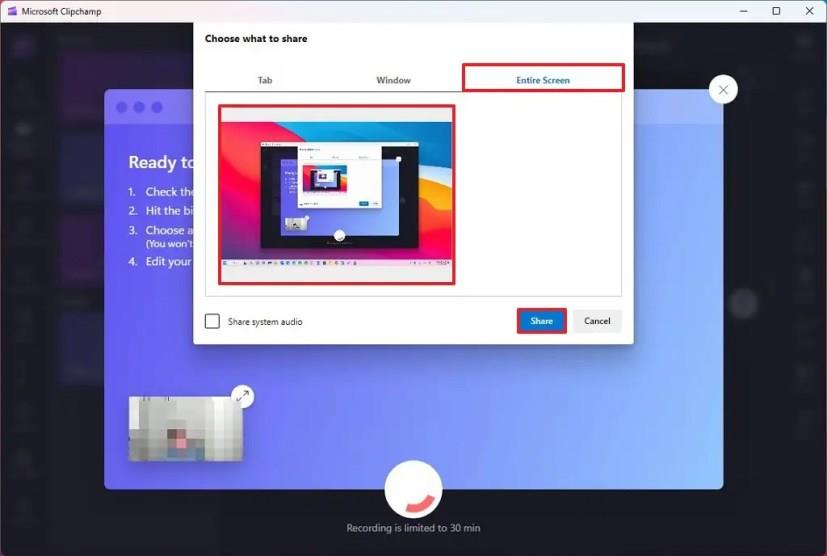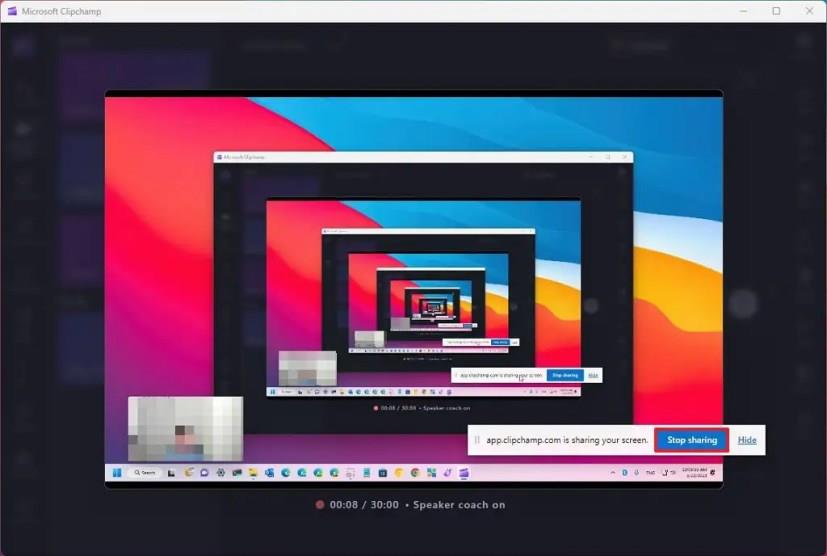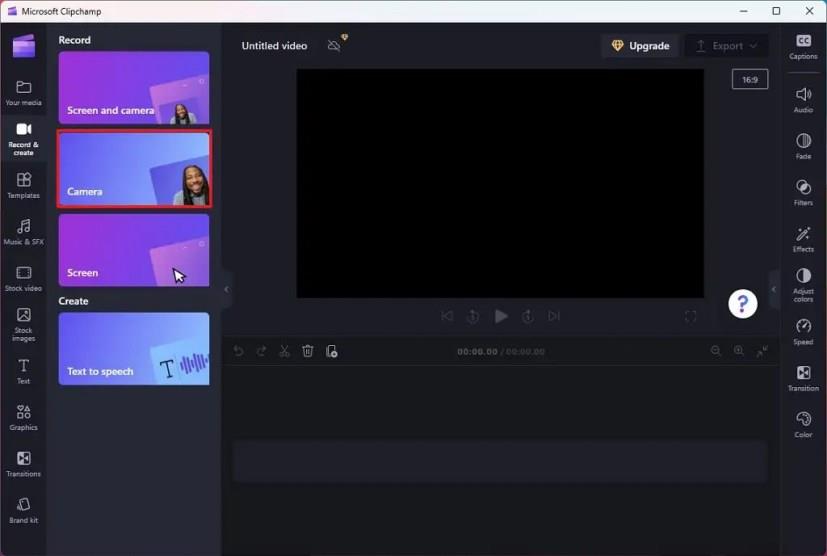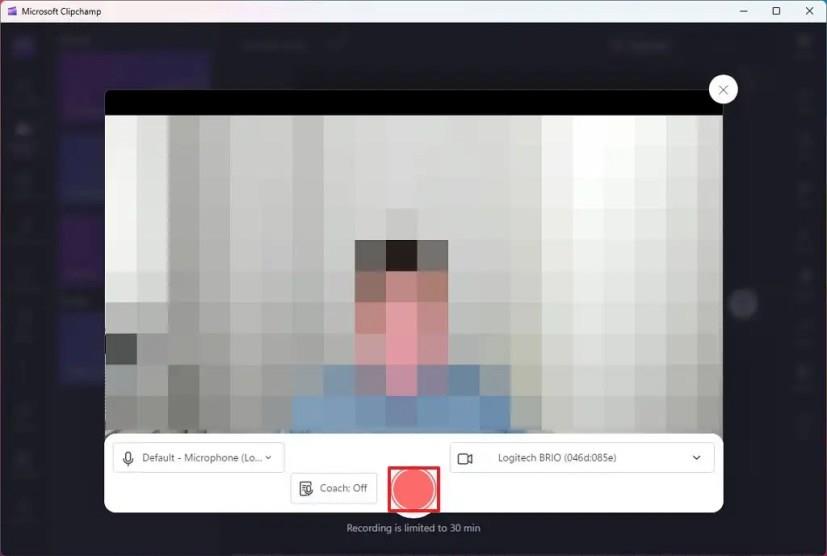Clipchamp est un logiciel d'enregistrement vidéo Web de Microsoft préinstallé sur chaque configuration de Windows 11 . L'idée de l'application est de fournir une solution facile à utiliser pour créer des vidéos professionnelles que les créateurs de contenu peuvent ensuite partager sur différentes plateformes, telles que YouTube, Instagram et de nombreux autres réseaux sociaux.
Bien sûr, vous pouvez trouver de nombreuses autres solutions pour mieux faire le travail, mais Clipchamp peut aider toute personne sans compétences techniques à enregistrer des vidéos. À l'aide de cette application, vous pouvez enregistrer l'écran de l'intégralité du bureau ou d'une fenêtre spécifique. Vous pouvez également inclure la caméra pour enregistrer à la fois le bureau et vous-même. Ou vous pouvez utiliser l'application pour simplement enregistrer l'écran.
L'application nécessite un abonnement Microsoft 365 pour débloquer toutes les fonctionnalités. Cependant, vous pouvez également l'utiliser sans abonnement avec certaines limitations, notamment une résolution maximale de 720p pour les exportations, un son et des images premium, des filtres et effets premium, une sauvegarde de contenu, etc. En plus de Clipchamp, Windows 11 offre également des capacités d'enregistrement d'écran avec l'outil Snipping. Vous pouvez utiliser ces instructions pour commencer .
Ce guide vous apprendra les étapes pour commencer à enregistrer l'écran sur votre ordinateur Windows 11.
Enregistrement d'écran sur Windows 11 avec Clipchamp
Pour enregistrer l'écran du bureau ou d'une application sous Windows 11, procédez comme suit :
-
Ouvrez Démarrer sur Windows 11.
-
Recherchez Clipchamp et cliquez sur le premier résultat pour ouvrir l'application.
-
Connectez-vous avec votre compte Microsoft (le cas échéant).
-
Cliquez sur le bouton « Créer une nouvelle vidéo » .
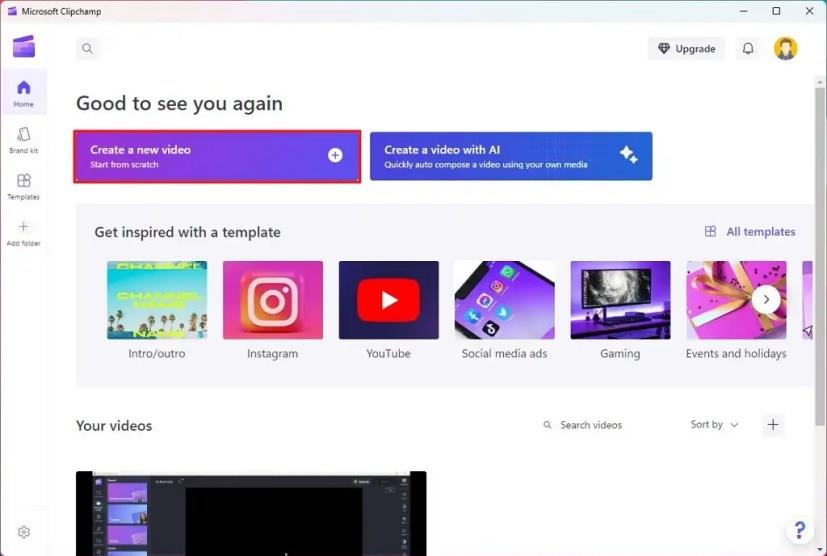
-
Cliquez sur « Enregistrer et créer » dans le volet de gauche.
-
Cliquez sur l' option Écran .
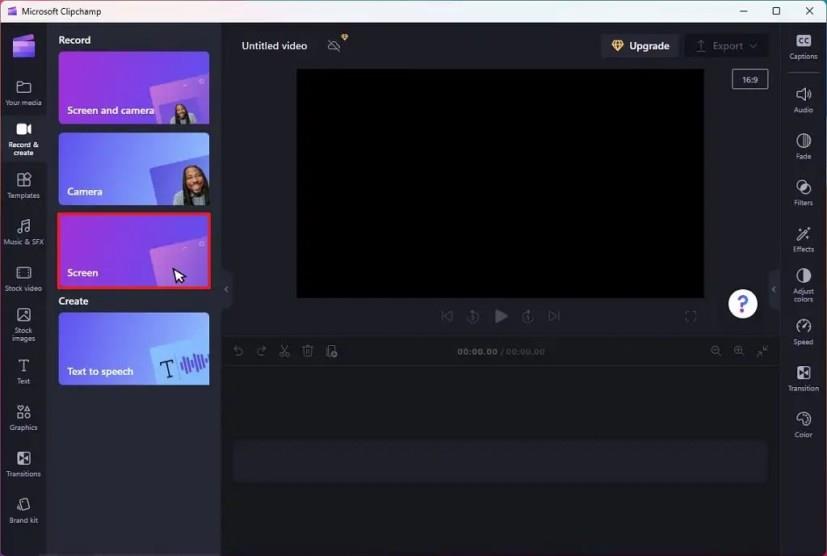
-
Cliquez sur le bouton Enregistrer .
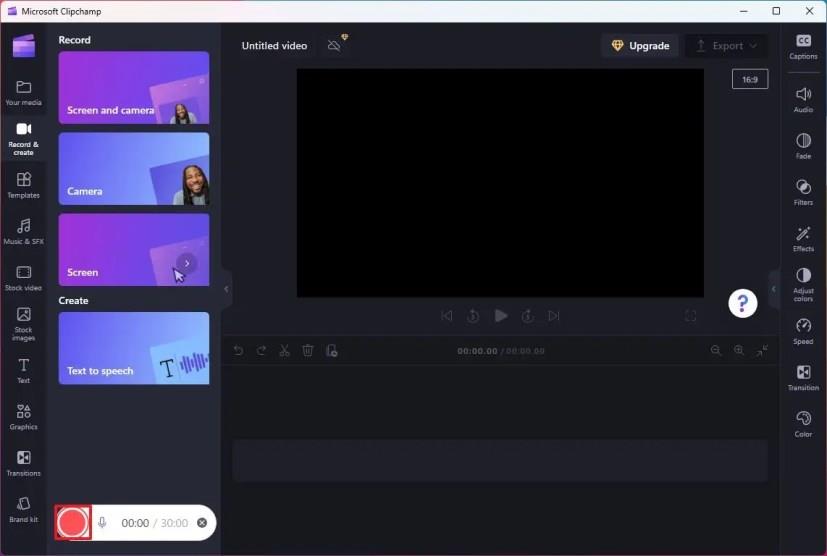
-
Cliquez sur l' onglet « Onglet », « Fenêtre » ou « Écran entier » , selon la zone que vous souhaitez enregistrer.
-
Sélectionnez la zone pour filtrer l’enregistrement. Par exemple, si vous êtes dans l' onglet « Écran entier » , cliquez sur l'aperçu de l'écran.
-
Cliquez sur le bouton Partager pour commencer l'enregistrement.
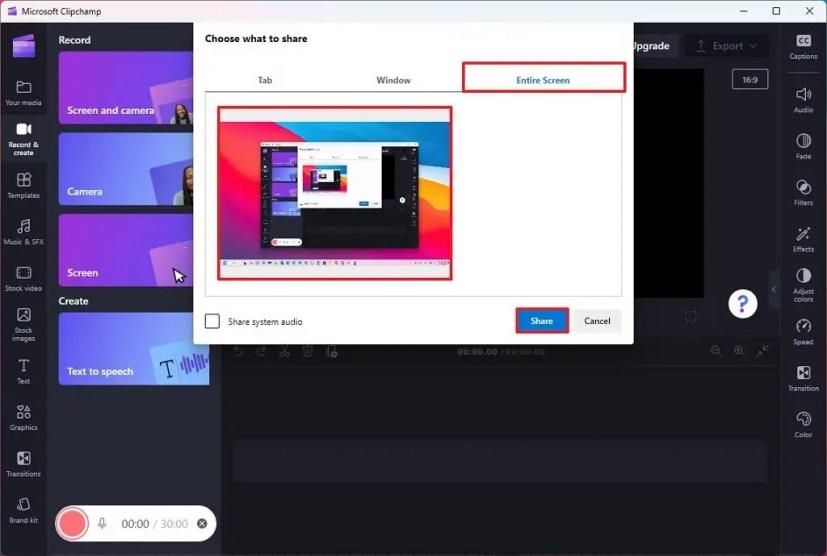
-
Cliquez sur le bouton Arrêter le partage lorsque vous avez terminé l'enregistrement d'écran.
-
Cliquez sur le bouton « Enregistrer et modifier » . Ou cliquez sur l' option « Reprendre l'enregistrement » pour supprimer et recommencer l'enregistrement.
-
(Facultatif) Utilisez les outils disponibles pour revoir et modifier la vidéo.
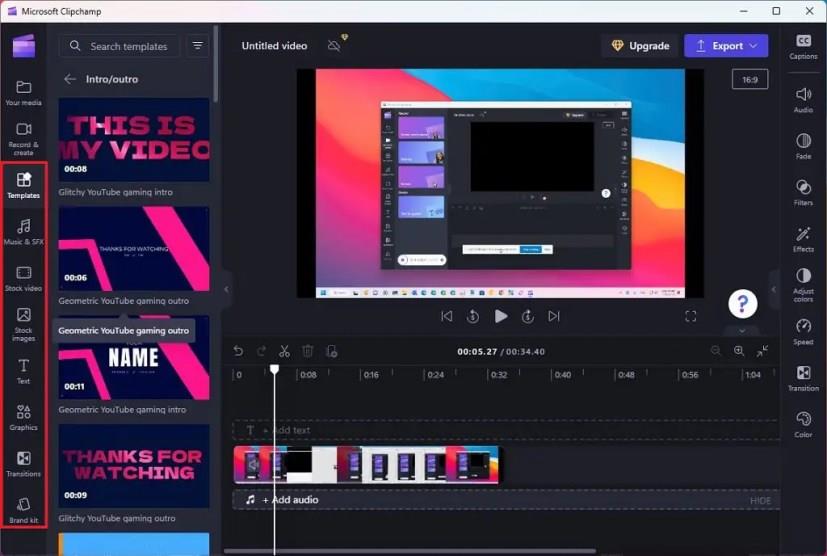
Remarque rapide : Clipchamp offre certaines fonctionnalités d'édition de base, telles que la possibilité de parcourir la vidéo, de la couper, dupliquer et de la diviser, et vous pouvez ajouter davantage d'éléments multimédias. Par exemple, dans le volet de navigation de gauche, vous trouverez les outils permettant de créer des intros vidéo à partir de modèles. Vous disposez également de musique, de vidéos d’archives, d’images d’archives, de transitions et bien plus encore.
-
Cliquez sur le bouton Exporter .
-
Choisissez l' option 720p . Si vous disposez d'un abonnement Microsoft 365, vous pouvez choisir l'option 1080p.
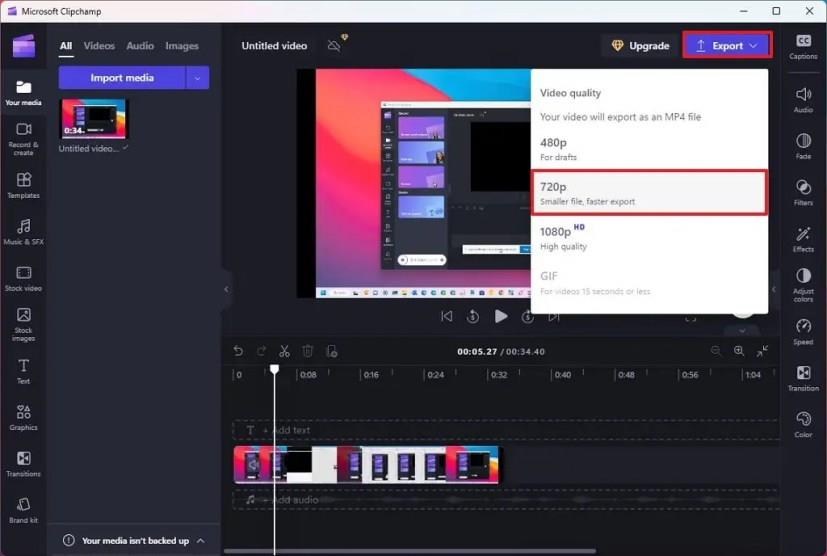
Une fois les étapes terminées, l'enregistrement d'écran sera enregistré sur votre ordinateur Windows 11, plus précisément dans le dossier « Téléchargements ».
Enregistrement d'écran avec caméra sous Windows 11 avec Clipchamp
Pour enregistrer votre écran, y compris la caméra, avec Clipchamp, procédez comme suit :
-
Ouvrez Démarrer sur Windows 11.
-
Recherchez Clipchamp et cliquez sur le premier résultat pour ouvrir l'application.
-
Connectez-vous avec votre compte Microsoft (le cas échéant).
-
Cliquez sur le bouton « Créer une nouvelle vidéo » .
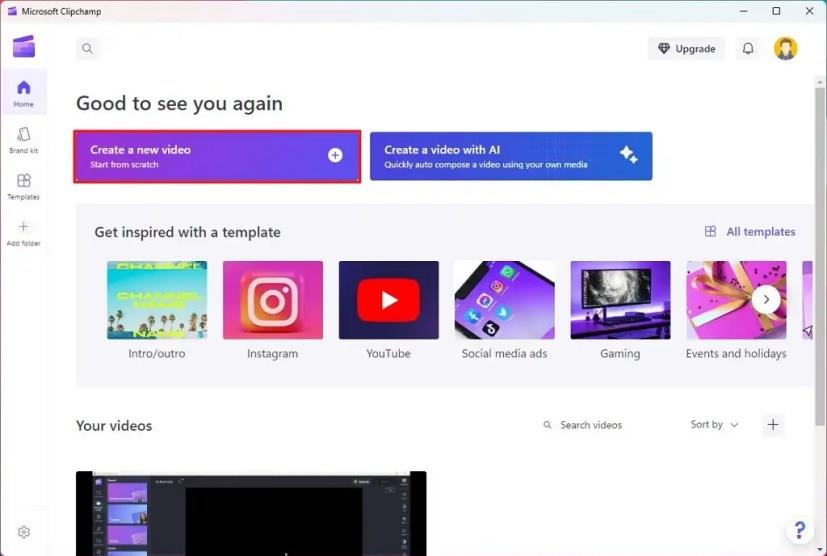
-
Cliquez sur « Enregistrer et créer » dans le volet de gauche.
-
Cliquez sur l' option « Écran et caméra » .
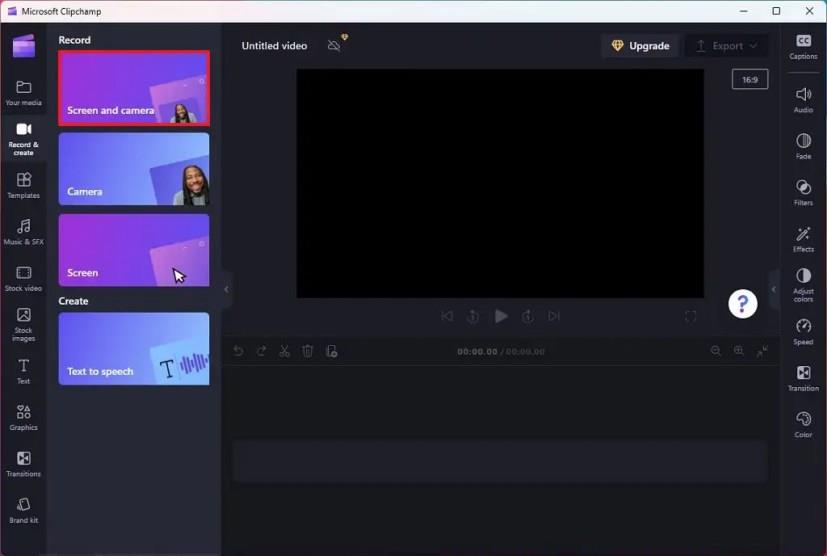
-
Cliquez sur le bouton Autoriser pour que Clipchamp accède à la caméra.
-
Cliquez sur le bouton Enregistrer .

-
Cliquez sur l' onglet « Onglet », « Fenêtre » ou « Écran entier » , selon la zone que vous souhaitez enregistrer.
-
Sélectionnez la zone pour filtrer l’enregistrement. Par exemple, si vous êtes dans l' onglet « Écran entier » , cliquez sur l'aperçu de l'écran.
-
Cliquez sur le bouton Partager pour commencer l'enregistrement.
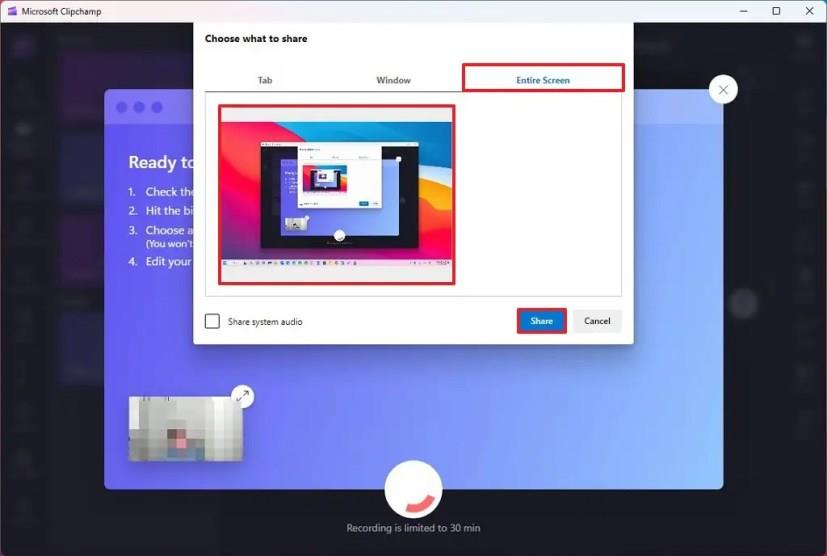
-
Cliquez sur le bouton Arrêter le partage pour arrêter l'enregistrement.
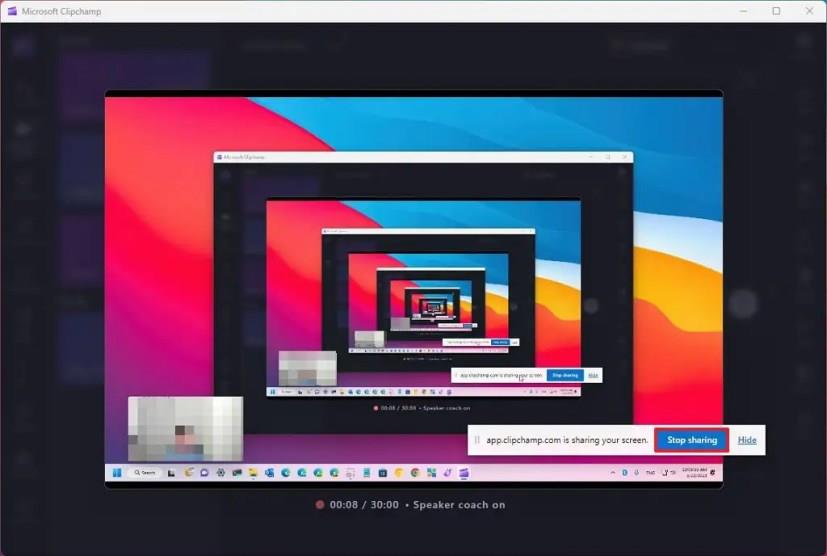
-
Cliquez sur le bouton « Enregistrer et modifier » .
-
(Facultatif) Utilisez les outils disponibles pour revoir et modifier la vidéo.
-
Cliquez sur le bouton Exporter .
-
Choisissez l' option 720p . Si vous disposez d'un abonnement Microsoft 365, vous pouvez choisir l'option 1080p.

Une fois les étapes terminées, l'enregistrement de l'écran à côté de la caméra sera exporté vers le dossier « Téléchargements » sous forme de fichier « .mp4 » .
Camara enregistre uniquement sur Windows 11 avec Clipchamp
Pour créer une vidéo à l'aide de la caméra avec Clipchamp, procédez comme suit :
-
Ouvrez Démarrer sur Windows 11.
-
Recherchez Clipchamp et cliquez sur le premier résultat pour ouvrir l'application.
-
Connectez-vous avec votre compte Microsoft (le cas échéant).
-
Cliquez sur le bouton « Créer une nouvelle vidéo » .
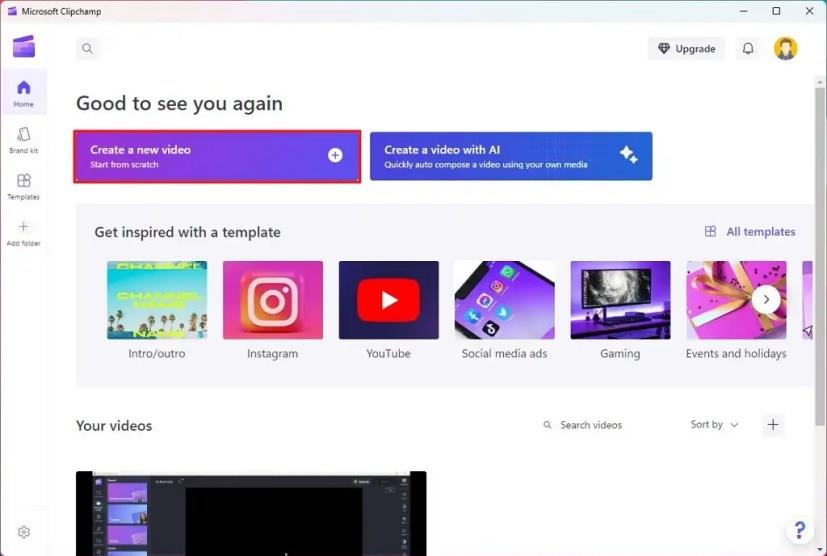
-
Cliquez sur « Enregistrer et créer » dans le volet de gauche.
-
Cliquez sur l' option Caméra .
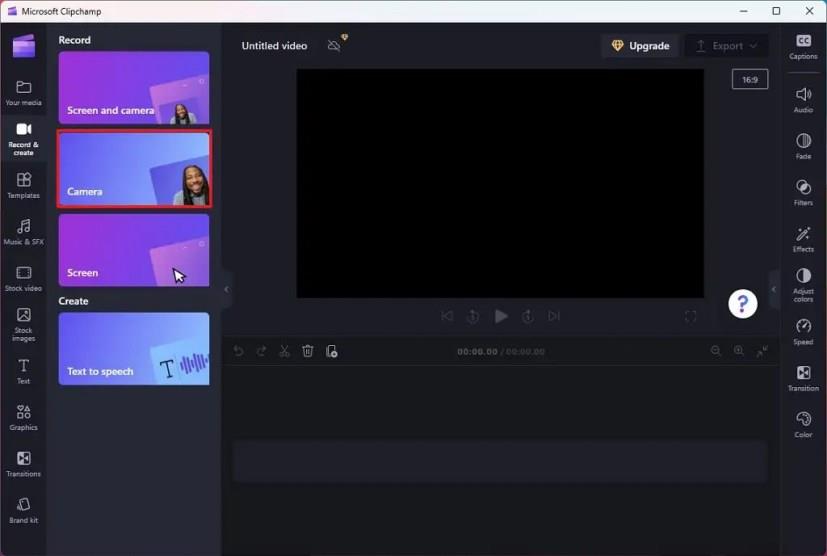
-
Cliquez sur le bouton Autoriser pour que Clipchamp accède à la caméra (le cas échéant).
-
Confirmez les paramètres du micro et de la caméra (le cas échéant).
-
Cliquez sur le bouton Enregistrer .
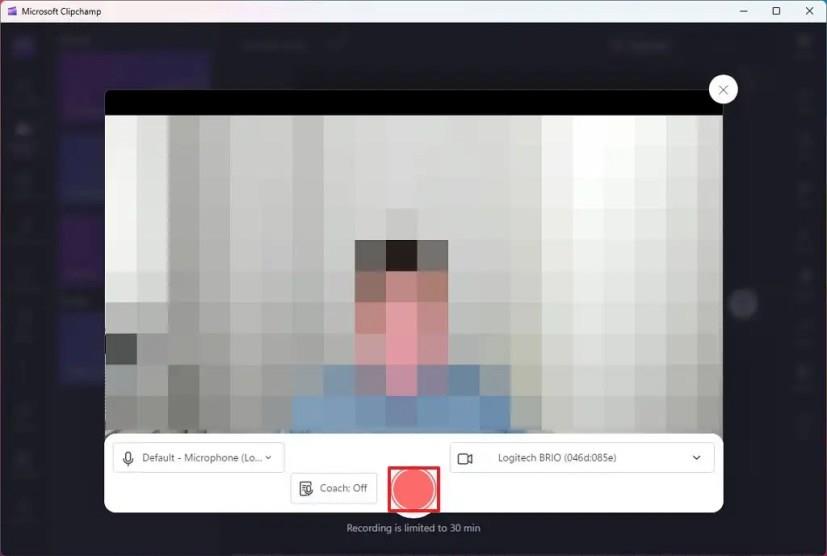
-
Cliquez sur le bouton Arrêter le partage pour arrêter l'enregistrement.
-
Cliquez sur le bouton « Enregistrer et modifier » .
-
(Facultatif) Utilisez les outils disponibles pour revoir et modifier la vidéo.
-
Cliquez sur le bouton Exporter .
-
Choisissez l' option 720p . Si vous disposez d'un abonnement Microsoft 365, vous pouvez choisir l'option 1080p.

Une fois les étapes terminées, Clipchamp téléchargera et sauvegardera l'enregistrement dans le dossier « Téléchargements » de votre compte Windows 11. Le seul bémol est que l’application ne vous permet d’enregistrer que trente minutes maximum.